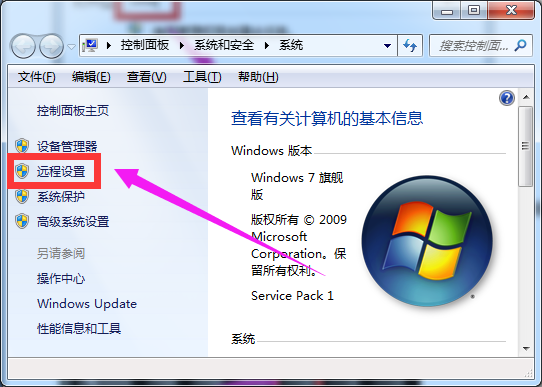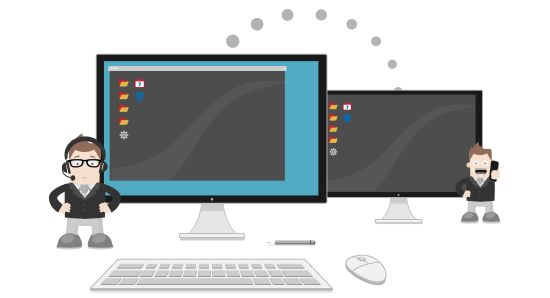分享RayLink远程控制软件最新企业资讯以及行业前沿技术
远程控制软件如何实现两台电脑连接
目前,笔记本电脑可以说在生活中起到了很大的作用,因为它携带很方便,可以随时随地工作,可以说起到了移动办公桥梁的作用。特别是现在远程办公慢慢的走进了人们的生活中,已经变成了一部分人生活的一部分,其实远程办公很简单,就跟在公司办公一样,该干嘛干嘛。但是有时候公司重要文件不在随身携带的笔记本电脑内或者需要修改在公司电脑内的某个文件资料,这时候就需要用到远程控制了。
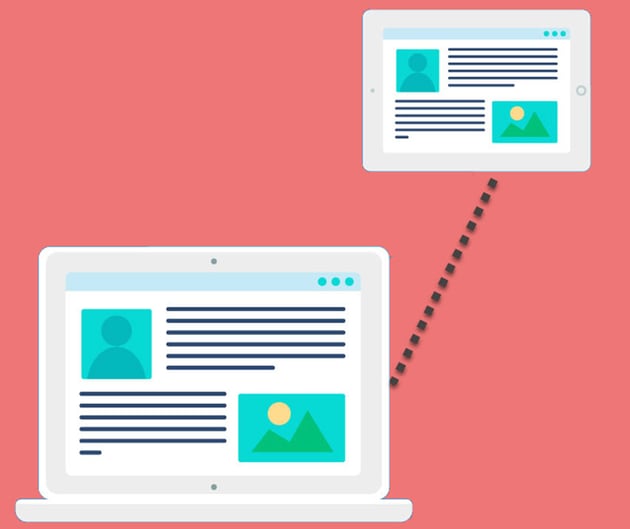
什么是远程控制?
相信大家对这个功能的含义已经很熟悉了,小编大概会给大家简单解释一下。远程控制意味着在你允许的条件下,其他人可以在远处控制你的电脑,但是他们只能控制你的主机,显示器、鼠标、键盘还是你自己操控的,在控制过程中你也可以随意移动鼠标或者使用键盘将图像传输到计算机,所以说,远程控制既可以通过程序进行连接,也可以通过物理机自身的远程连接进行控制。
远程控制分为两个端程序:一种是客户端程序Client,另一种是服务器端程序Server,也叫服务器端程序Sytery。大致意思就是在你使用电脑前,你需要将客户端程序安装到你的主机,在你的电脑上把服务端程序安装到另一边的被控制端的电脑上。
控制的原理就是首先在主控端的电脑上执行客户端程序,其实也就是可以像一个普通人一样向被控制端的电脑里的服务器端程序发出一些信号,这样就可以建立一个比较特殊的远程服务,然后再通过这个远程服务通过各种远程控制功能,就可以发出远程控制的命令,然后被控制端的电脑里就会出现很多应用程序开始运行,在远程服务的基础上,我们称之为远程控制。
远程控制能帮我们做什么?通过远程控制,我们可以对另一端进行很多控制,包括访问屏幕、图像、Windows和计算机另一端的列表。它还可以记录和理解计算机另一端键盘的输入内容。它还可以打开或关闭计算机另一端的任何应用程序,以便共享资源。简单地说,您可以与另一台计算机同步观看视频或文章。您还可以激活或终止远端程序,甚至可以管理计算机另一端的文件和文件夹,通过您的计算机从另一端下载音频和视频。
通过软件程序如何实现远程控制呢?目前有一款新出的电脑远程控制软件-RayLink,(下载地址:https://www.raylink.live/),目前已经只上线了Windows 版以及macOS版,其他版本将持续推出,该软件有什么特色呢?
1、支持4:4:4色彩模式,工业级色彩表现,全色域无损采样;
2、支持30、60FPS帧率,最高到144FPS,毫秒级低时延,超流畅画面体验,超低延时交互;
3、连接速度快,稳定性高;
4、支持多人连接到同一台设备;
5、支持游戏手柄接入,游戏体验更丰富;
6、文件传输效率高,集成自研镭速高速传输协议
7、支持数位板、数位屏输入,灵敏还原压感、倾斜感应;
8、支持隐私模式,防止创意被偷窥剽窃;
那么如何进行操作来远程控制呢?
安装步骤如下:
1、根据系统选择合适的版本,Windows版本直接点击下载,Mac版本的点击切换旁边的MacOS下载
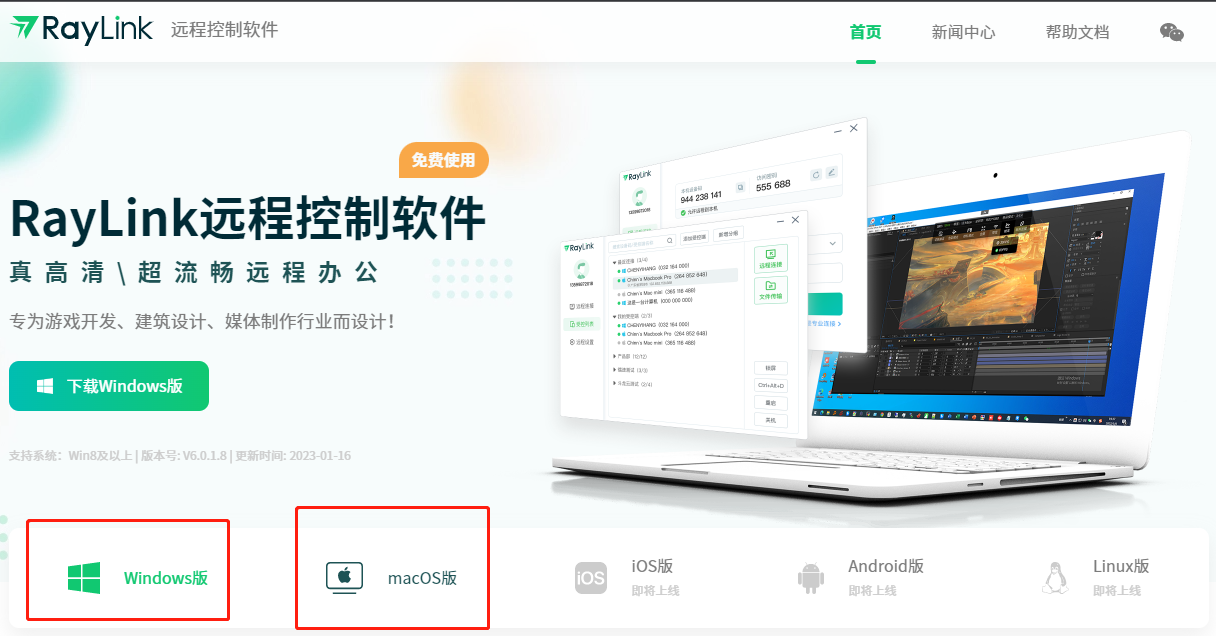
2、下载完成后点击勾选我已阅读并同意RayLink《软件许可协议》和《隐私协议》,然后选择自定义安装,选择好安装位置后就可以点击安装按钮安装了。
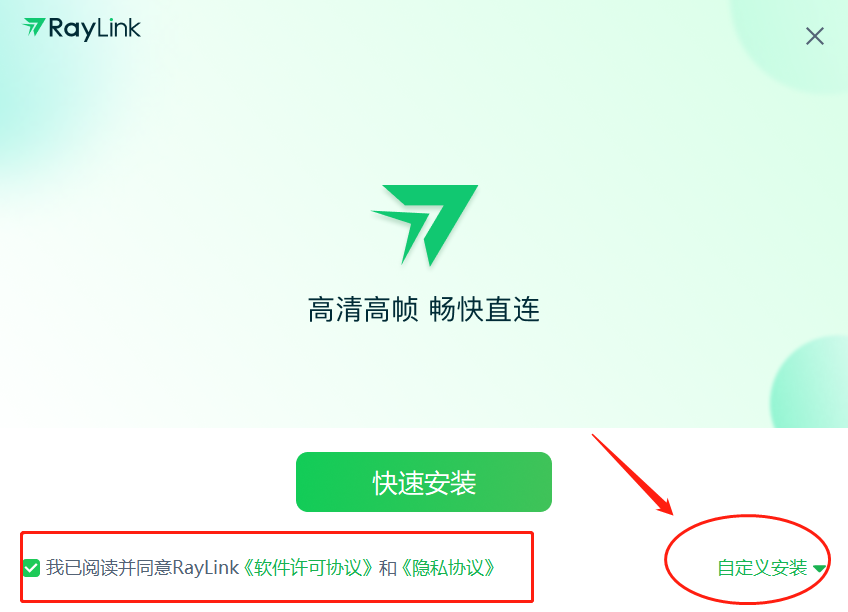
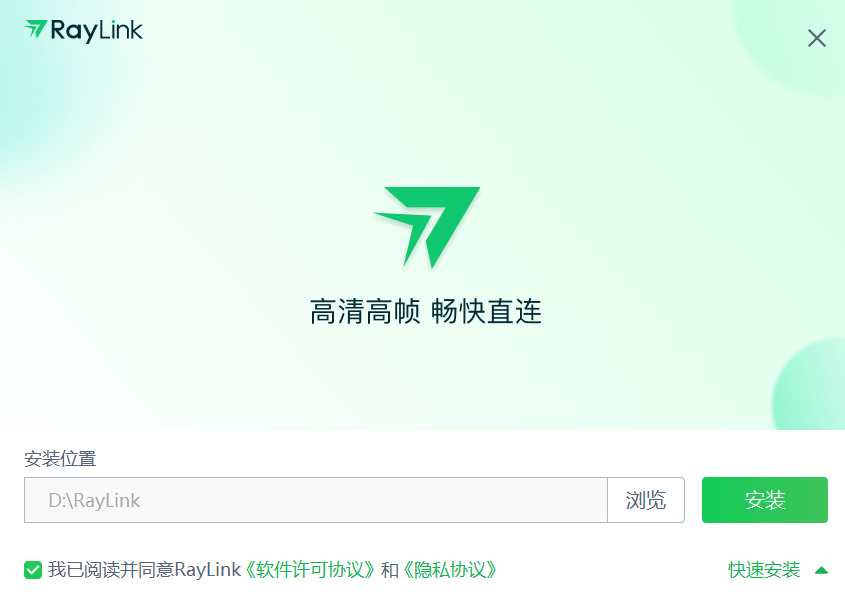
3、安装完成后点击立即登录,输入被控端的设备码以及访问密码就可以连接使用了。
注:不点击立即登录,直接输入设备码和访问密码也可以连接,只是相对登录后连接来说功能没有那么多
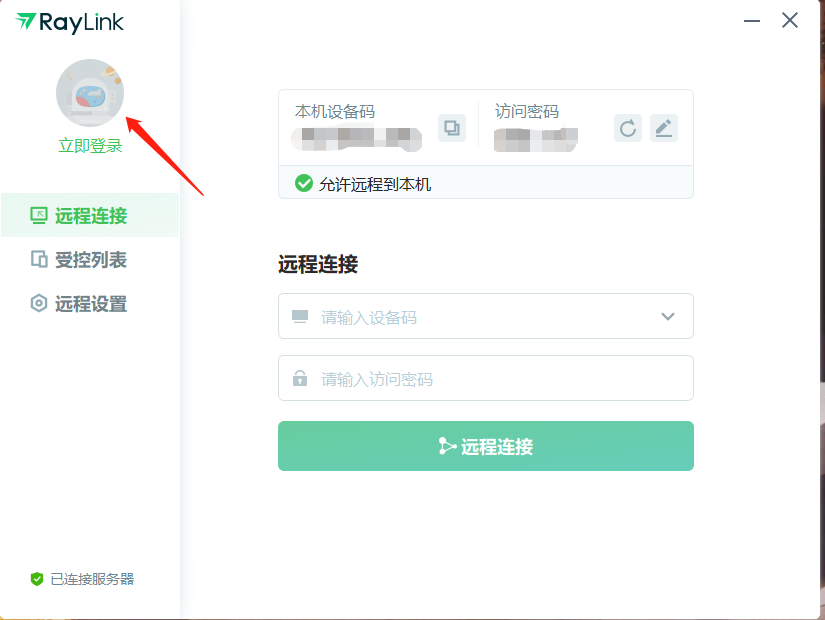
以上就是远程控制软件实现两台电脑连接的操作步骤了,是不是很简单方便,想体验远程控制连接专业功能的快点下载试试吧。